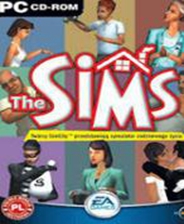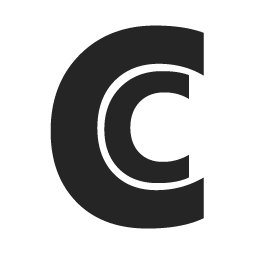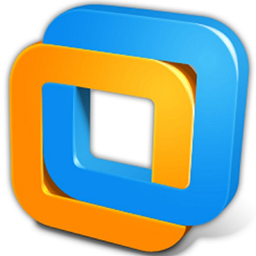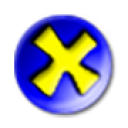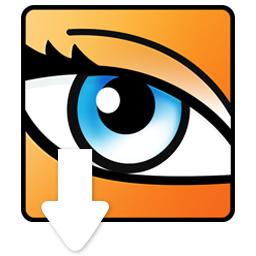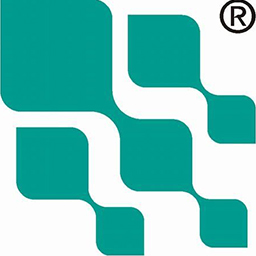#ultraiso绿色版简介
UltraISO绿色版,作为一款专业且广泛应用于光盘映像制作领域的全能软件,其功能强大且操作简便,专为满足用户在光盘刻制上的需求而设计。无论您是希望制作多功能光盘、创建启动盘,还是想将视频转换成光盘,UltraISO都能轻松应对。
这款软件不仅能够高效地创建、编辑、转换各类光盘映像文件,如数据光盘、DVD影碟、音乐光盘等,还能处理多种格式,确保您的创意能够完美实现。其内置的智能化SO文件分析工具,能够智能识别并处理主流的光盘映像文件,简化了复杂的数据处理过程。
此外,UltraISO还具备多种实用功能,包括但不限于:
- 恢复损坏光盘中的数据,确保重要信息不再丢失。
- 无损复制DVD电影,保留原始品质。
- 支持复制NTSC与PAL两种制式的DVD。
- 可选择性复制电影,移除不需的音频和字幕。
- 支持刻录至DVDR/RW及DVD+R/RW。
- 自动移除DVD保护机制。
- 具备强大的重写功能和核心引擎,支持几乎所有类型的DVD。
无论是专业人士还是普通用户,UltraISO都能提供卓越的体验。它不仅是一款工具软件,更是一个创新的解决方案平台,帮助用户解锁无限可能。对于寻求便捷高效的光盘刻制解决方案的朋友们,UltraISO绿色版绝对值得一试。快来下载使用吧!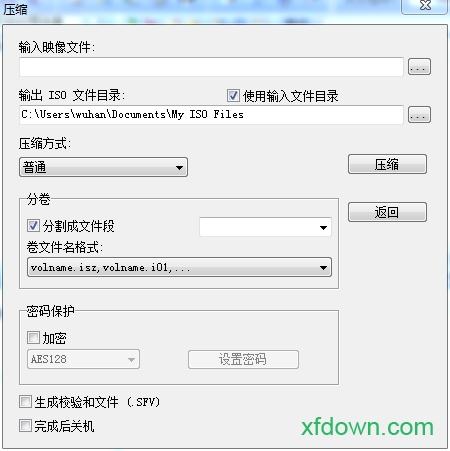
ultraiso中文版特色
1、直接编辑 ISO 文件,提取光盘映像中的文件和目录;对ISO文件进行添加/删除/新建目录/重命名;
2、生成ISO映像文件;制作包含引导信息的完整映像文件; 优化ISO文件存储结构,节省空间占用;
3、处理光盘启动信息,可以在 ISO 文件中直接添加/删除/获取启动信息,设置光盘映像中文件的隐藏属性;
4、支持几乎所有已知的光盘映像文件格式,并将它们保存为标准的ISO文件;
5、可在Windows资源管理器中通过双击或鼠标右键菜单打开ISO文件。 集成虚拟光驱,以方便直接读取磁盘中的映像;
6、支持将映像文件写入U盘、移动硬盘,制作可启动U盘/移动硬盘。
安装步骤
无需安装解压即可直接使用
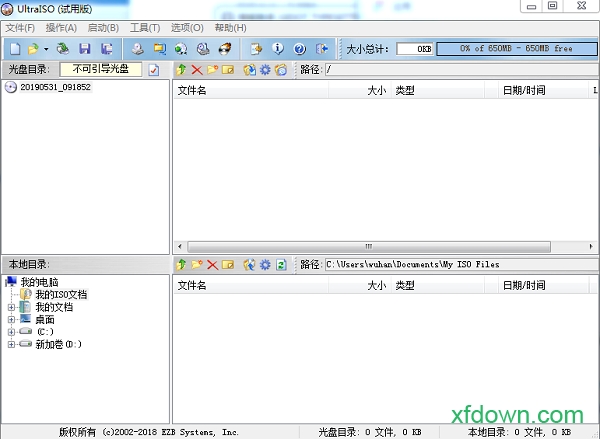
ultraiso绿色版功能
1、创建并刻录ISO映像。
2、保护数据,经久耐用。
3、使用先进的燃烧发动机燃烧高质量的光盘。
4、包括一流的加密,密码保护和数字签名。
5、翻录音频CD,重新混音,然后创建自己的光盘。
6、创建数据副本,甚至复制包含CD文本的音乐CD。
7、将音频文件转换为高质量格式,如APE,FLAC,AIFF,OGG。
8、使用ultraiso拆分大文件并将其刻录到多个光盘。
9、设置各种MP3 / MP3 PRO比特率,以最少的存储空间获得最高质量的输出。
10、使用ultraiso将关键数据刻录到非常耐用和安全的CD,DVD和蓝光。
11、ultraiso适用于所有CD / DVD /蓝光刻录机,所有PC都可以轻松读取此类光盘。
12、将高质量的MP3 Pro,无损FLAC刻录到CD或DVD以及高质量的音频CD,以实现一流的音乐刻录。
13、您的数据在不同的光盘上存储多次,这有助于避免CD,DVD和蓝光上的划痕和常见的老化过程。
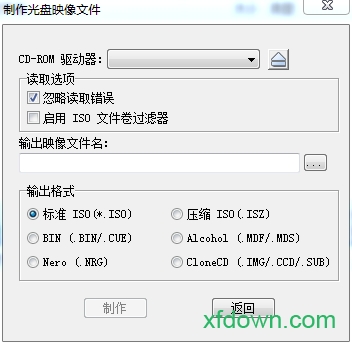
使用方式
【怎么分区】
用UltraISO软件不能直接对分区写入镜像。直接写入会将硬盘上所有数据全部擦除,只有新写入的系统。
1)首先需要在PE下运行ghost32.exe软件将其它各分区分别做Gho镜像备份,储存于移动硬盘,以免数据丢失;
2)记录好原有硬盘的分区数和容量,运行diskgenius软件对磁盘快速分区,只需要一个分区。
3)再运行UltraISO软件,装载ISO镜像文件。
4)写入镜像文件。
5)再通过电脑中已有的分区助手对磁盘进行无损切割,切割会根据原有分区数、原有容量进行切割。
6)再次运行Ghost32.exe软件还原原有分区镜像。
【怎么制作ISO文件】
1、新建ISO文件
首先点击【文件】-【新建】按钮,创建新的ISO文件。
2、添加文件和文件夹
在【本地文件】选择需要添加的文件或文件夹,按添加到“光盘文件”中,也可以直接拖动文件到相应位置。
3、编辑光盘文件内容
对光盘中的文件内容进行排版、重命名、修改路径、删除等操作,直到获得自己想要的全部内容。
4、保存ISO文件
点击主界面的保存图标,可保存新创建的ISO文件。